컴퓨터에서 간단한 반복작업을 프로그램을 이용하여 아주 쉽게 하는 방법입니다.
그대로 보고 따라하시면 누구나 할 수 있어요.
먼저 클릭투트윅 프로그램을 설치해줍니다.
클릭투트윅은 아주 오래전에 윈도우 관리하는 프로그램으로 유명했었는데 지금은 업데이트가 안되고있는 프로그램입니다.
클릭투트윅에 대한 자세한 설명은 아래 나무위키 참고해주세요.
클릭투트윅 나무 위키 바로가기
https://namu.wiki/w/%ED%81%B4%EB%A6%AD%20%ED%88%AC%20%ED%8A%B8%EC%9C%85
클릭 투 트윅
서비스 회사 개꿈닷넷 소개 페이지 http://rodream.net/index.htm?page=clicktotwea
namu.wiki
아래 첨부한 클릭투트윅 4.95 파일 바이러스 검사 결과 이상없습니다.

클릭투트윅 4.95 다운로드
클릭투트윅 설치화면

설치하실때 아래 이미지처럼 체크표시 모두 없애주세요.

이제부터 클릭투트윅에 있는 여러가지 기능 중 매크로 도구를 이용할거예요.
클릭투트윅을 실행해주세요
아래처럼 업데이트 확인 팝업이 뜨면 아니요를 눌러주세요
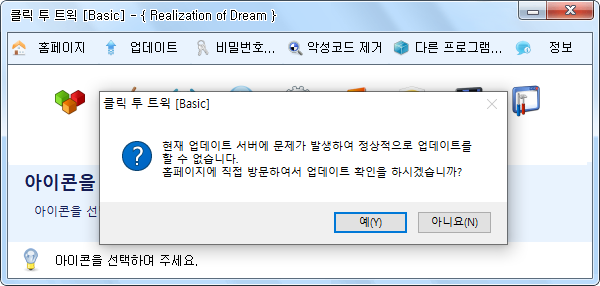
오른쪽끝에있는 시스템 도구에 마우스를 갖다대면 아래에 매크로 도구가 있어요.
매크로 도구를 눌러주세요.

매크로 설정이라는 창이 뜨면 이제부터 반복한 작업을 기록하고 재생할거예요.

먼저 예시로 반복할 아주 간단한 작업을 정리해볼게요.
1. 윈도우 실행창을 연다
2. 메모장 프로그램(notepad)을 실행한다
3. 닫는다
위 작업을 반복하는 매크로를 기록해볼게요.
매크로 설정창에서 시스템으로부터 입력받기를 눌러주세요.

'pause break키를 누르면 입력받기를 중지합니다' 팝업이 뜨면 확인을 눌러주세요.
위 메세지대로 반복할 작업 기록을 완료하면 키보드의 pause break키를 누를거예요.

pause break는 여기있는 키입니다.

위에서 정리한 기록한 작업을 어떻게 실행할지 자세하게 다시 정리해볼게요
1. 키보드의 윈도우+R 을 눌러서 실행창을 연다
2. 실행창이 열리면 notepad를 입력하고 키보드의 엔터키를 눌러서 메모장 프로그램을 실행한다
3. 메모장 프로그램이 열리면 우측 상단의 X를 눌러 닫는다
4. pause break키를 눌러 매크로 기록 종료
이 단계에서 위에 적힌 그대로 따라하시면 아래처럼 자동으로 기록이 됩니다.
이 상태에서 '반복하고픈 횟수를 직접 입력하세요' 적힌 부분을 누르고 1을 입력하고 재생하기를 누르면 입력한 작업이 1회 반복됩니다.

재생하기를 눌렀을때 동작하는 결과를 확인하시려면 아래 더보기를 눌러보세요.
마우스 이동하는 부분에서 시간을 줄이고 싶으면
기능 - 마우스 이동 이벤트 반으로 줄이기를 눌러주세요.
마우스 이동 이벤트를 더 줄이고 싶으면 해당 메뉴를 반복해서 눌러주시면 됩니다.

마우스 이동하는 부분을 아예 없애고 원하는 부분만 클릭하게하고싶으면
입력 형태에 마우스 이동이라고 써진부분을 모두 체크한 다음 우측의 삭제를 눌러 삭제한 다음 재생하기로 확인해보세요.
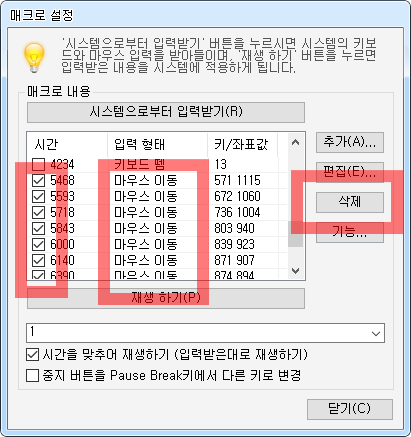
마우스 이동하는 부분은 삭제됐지만 수행하는 시간은 줄어들지않고 그대로 일텐데요.
좀 더 빠르게 실행되게하고싶으면 마우스 좌측이라고 써진부분을 체크하고 편집을 눌러주세요.

편집창이 뜨면 시간이라고 써진 부분에 저는 6546이라고 써있어요.
저 시간부분을 줄여서 더 빠르게 수행되도록 할거예요.
얼만큼 줄여야되는지는 뒤에있는 창 시간값에 6546 이라고 써진 부분 바로 위를 보면 4234라고 써있죠
그 다음에 실행되야하니까 1을 더한 4235를 입력하고 확인을 누를게요.
참고로 시간값은 고정된게 아니고 내가 기록한 매크로 시간에 따라 매번 달라집니다.
뒤에 체크한게 2개이므로 창이 한번 더 뜰텐데 거기 시간값에는 2를 더한 4236을 입력하고 저장할게요.
변경한다음 재생하기를 눌러보세요.
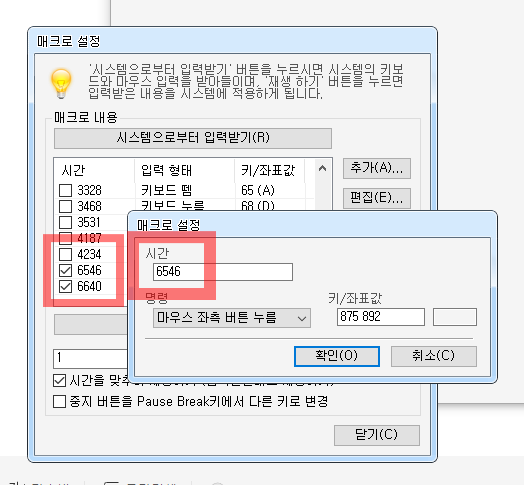

아마 메모장이 열린지도 모를정도로 빠르게 메모장을 닫았을거예요.
메모장이 열린걸 확인한다음 닫고싶으면 4235, 4236값을 5235, 5236 정도로 변경하고 재생하면 될거예요.
그리고 기록한 매크로를 매번 새로 입력할 필요없이 기능 > 저장하기를 하고 불러오기를 이용하면 한 번 기록한 매크로를 바로바로 불러와서 실행할 수 있어요.
저장, 불러오기는 윈도우 탐색기 다루는것처럼 간단하니 바로 아실수있을거예요.

지금까지 간단한 반복 작업을 쉽게할 수 있는 매크로 방법에 대해 알아봤어요.
이 클릭투트윅의 매크로 기능은 잘만 사용하면 시간을 엄청나게 단축시켜주니까 두고두고 쓰기 좋을거예요.
'팁 Tip' 카테고리의 다른 글
| 2024년 2월 매일 참여할 이벤트 정리 바로가기 링크 출첵 (0) | 2024.02.24 |
|---|---|
| KB Pay 주말 특가로 판매중인 락토핏 상품의 종류가 아닌것 정답 바로 확인 20240224 (0) | 2024.02.24 |
| 무료 음악 스트리밍 다운로드 사이트 jamendo 둘러보기 바로가기 (0) | 2024.02.23 |
| 캐논 mp218 드라이버 스캔 프로그램 설치 방법 정리 증명사진 저장 팁 (0) | 2024.02.22 |
| 대한민국 10원 동전에 관련된 루머 정리 금 발행량 폐지 (0) | 2024.02.21 |
| 대한민국 100원 동전 테두리에 새겨진 톱니의 개수 찾다가 500원 50원 10원도 찾아봄 이유 (0) | 2024.02.20 |
| 크롬 저장된 로그인 아이디 비밀번호 수동으로 추가 삭제하는 방법 따라하기 (0) | 2024.02.12 |
| 구글 생성형 AI 제미나이 사용해보기 바로가기 (0) | 2024.02.10 |
